At flytte en WordPress installation kan virke som en omfattende opgave, men med de rigtige forberedelser er det ikke så svært.
Første gang jeg selv skulle flytte et WordPress websted brugte jeg lang tid på at søge efter de oplysninger, jeg skulle bruge. Der er en omfattende beskrivelse i WordPress Codex, men den er ikke nødvendigvis nem at finde rundt i.
Jeg har gjort det mange gange siden, så nu har jeg lavet min egen tjekliste. Jeg bruger ikke længere en liste på papir, men har i stedet en opgaveskabelon i Teamworks, som er det værktøj jeg bruger til projekthåndtering.
Der kan være mange årsager til at flytte et WordPress websted, men jeg vil her koncentrere mig om de fire mest almindelige situationer:
- Flytte et websted fra en undermappe på et domæne til roden
- Flytte webstedet fra en lokal installation til en online
- Flytte webstedet til ny webhost
- Flytte websted til nyt domæne
Før du går i gang med at flytte wordpress
Inden du gør noget som helst, skal du sikre dig at du har en brugbar backup af dit websted. Du skal have en lokal kopi af
- Dine temafiler
- Dine uploads
- Dine plugins
- Din database
Filerne kan du tage backup af med almindelig FTP. Det tager lidt tid, men så er du sikker på at du har alt relevant. Måske har din webhost endda en mulighed for at lave en backup på serveren, så du bare skal hente en færdig zip-fil.
Uanset hvordan du vælger at gøre det, så lav stikprøver så du er sikker på, at du har en brugbar backup!
Du kan tage backup af databasen med mange forskellige typer værktøj:
- phpMyAdmin
- Terminal kommandoer
- MySQL desktop klient
- Et backup plugin
I dette indlæg vil jeg vise dig, hvordan du tager backup med phpMyAdmin, da det er et værktøj langt de fleste webhosts stiller til rådighed – og som samtidig er relativt nemt at bruge.
ADVARSEL: Dette er ikke for børn og svage sjæle. Du løber en risiko for at komme galt afsted!
Nu har jeg advaret dig, så kom ikke bagefter og brok dig til mig, hvis ikke det virker som forventet.
Okay, lad os så komme igang.
Flytte wordpress Fra undermappe til rod
Dette er så langt den letteste opgave af de her beskrevne, da der næsten ikke skal flyttes noget.
Metoden fungerer med en standard installation af WordPress, med langt de fleste frameworks og uanset om du har et grund- eller undertema.
OBS: Denne metode kan ikke bruges til multisite-installationer – kun enkeltsite.
Fjern det eksisterende websted
Hvis der allerede findes et websted i domænets rod, så skal det fjernes. Men inden du går i gang, så skal du som altid sikre dig at du har en backup, så du om nødvendigt kan vende tilbage til den oprindelige installation.
Hvis du vil undgå at dine brugere oplever fejl under flytning, så skal der indlægges en statisk ‘vi rode’-side imens. Men da det kun tager få minutter at gennemføre vil det sjældent være besværet værd.
- Gennemfør backup af oprindeligt websted og kontroller, at det hele er med
- Brug phpMyAdmin eller tilsvarende til at slette (drop) databasen fra det eksisterende websted.
- Slet herefter alle de oprindelige WordPress-filer og mapper i roden. Typisk alle dem, der begynder med wp- .
Slå permalinks fra
Funktionen permalinks ‘oversætter’ fra de mindre pæne adresser som ?p=1234 til fx sidens titel.
Den funktion går i fisk, når webstedet flyttes, derfor skal den slås fra inden vi flytter. Det gør du ved at gå ind under Indstillinger/Settings og finder punktet Permanente links. Ret indstillinger her til Almindelig/Default og klik på Gem ændringer/Save changes.
Ret webstedets adresse
Gå ind under Indstillinger > Generelt og ret adressen for dit websted – men ret IKKE adressen for WordPress. Altså hvis du har oprettet dit websted på ditdomæne.dk/udvikling, så skal du rette det sådan at:
- WordPress-adresse (URL): http://ditdomæne.dk/udvikling
- Webstedsadresse (URL): http://ditdomæne.dk
Gem dine ændringer ved at klikke på ‘Gem ændringer i bunden af siden’.
Kopier og ret to filer
Brug FTP eller cPanel Filhåndtering til at kopiere (IKKE flytte!) disse filer fra din WordPress-mappe til webstedets rod:
- index.php
- .htaccess – hvis der da er en. Har du ikke noget .htacces fil i WordPress mappen, så glem det. Du skal ikke begynde at oprette den.
Rediger i den index.php du kopierede, altså den i webstedets rod. Det er kun en meget lille ændring, bare en linje skal rettes. Du skal rette:
require ( './wp-blog-header.php' )
til
require ( './udvikling/wp-blog-header.php' )
eller hvilken mappe din tidligere version af WordPress nu ligger i.
Hvis du har overført den via FTP og rettet i en lokal editor, så skal du selvfølgelig gemme rettelsen og overføre den rettede fil til serveren.
Aktiver permalinks og test
Gå igen ind under Indstillinger > Permanente links og sæt den til den indstilling, du havde før.
Test både forside og diverse links til du er sikker på at alt fungerer korrekt.